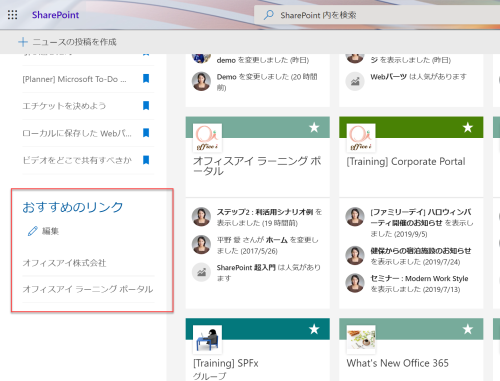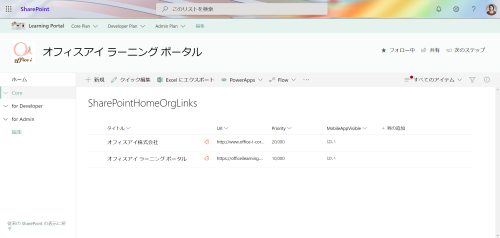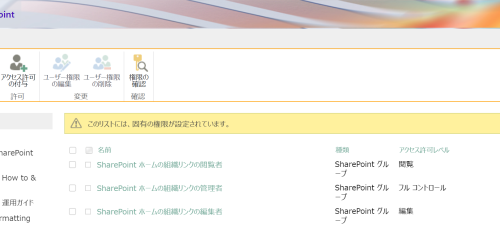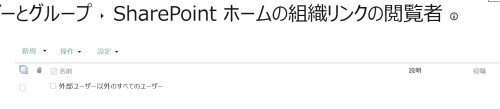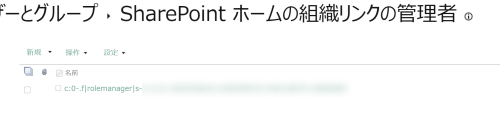SharePoint Online モダンサイトでは、ナビゲーション部分のリンクにはクラシックサイトにあったような「別のタブで開く」といったオプション設定がありません。こうした指定をしなくても、一定のルールで同じタブで開いたり、別のタブで開いたりするようになっています。
ルールは次の通りです。
- 同じテナント (同一サイトまたは別サイト)内のページまたはサイトへのリンク : 同じタブで開く
- ドキュメントへのリンク (同一サイトまたは別サイト) : 新しいタブで開く
- 外部サイトまたはドキュメントへのリンク : 新しいタブで開く
以上のようにルールが決まっているため、クラシックサイトのようにユーザーが別のタブで開くよう指定しなくても必要な時に新しいタブで開いてくれるわけです。ただ、試すと 2019年10月現在、コミュケーションサイトなどで利用できるメガメニューの2階層目に外部サイトのリンクを仮に配置してみた場合は同一サイトで開いてしまいます。もちろん2階層目はたいていが見出しの用途で作成するため URL 指定ではなく Headerとして指定すればこうした問題は起こりません。
本挙動については、詳しくは下記に書かれています。
最新の SharePoint 環境のナビゲーションの計画
サイトとページのナビゲーションに関する基本原則と優れた実践方法は、従来と最新の両方の SharePoint アーキテクチャに同様に適用できます。 The fundamental principles and good practices for site and page navigation are equally applicable to both classic and modern SharePoint architectures. ただし、ナビゲーションをHowever, your options for たとえば、従来の SharePoint サイトの階層 (サブサイトを含むサイト) で利用可能な「継承された」ナビゲーションのエクスペリエンスは最新のエクスペリエンスでは利用できませんが、For example, the "inherited" navigation experiences available in classic SharePoint site hierarchies (sites with subsites) are not available in the modern experience, but 実装するためのオプションは、サイトとイントラネットのフレームワークによって異なります。 implementing navigation differs based on the framework for your sites and intranet.